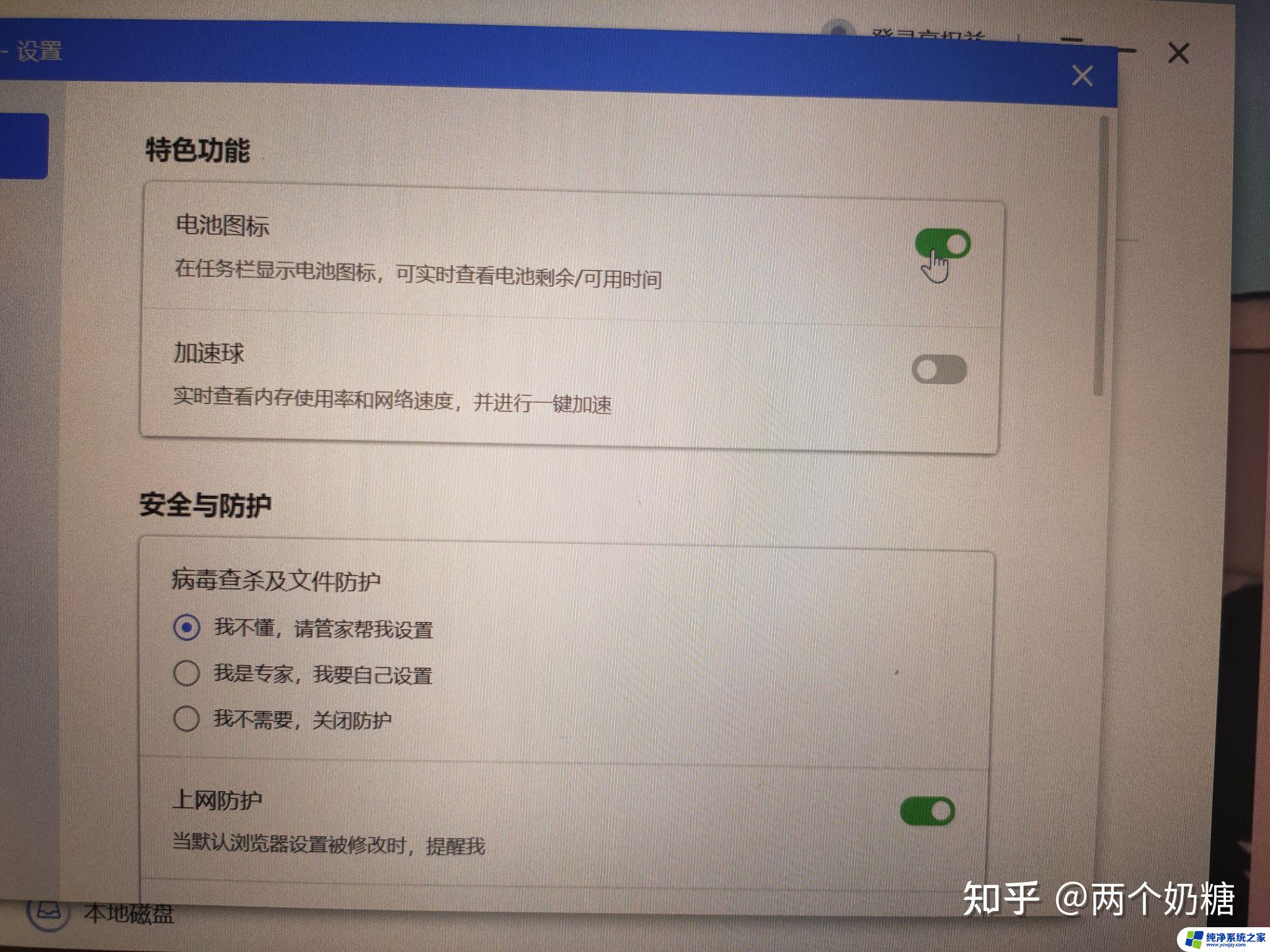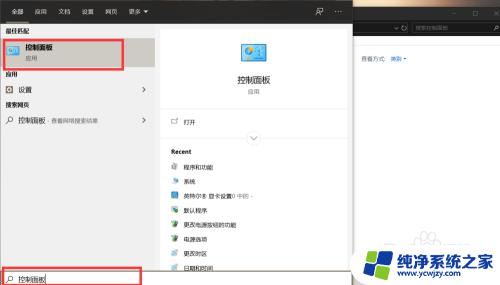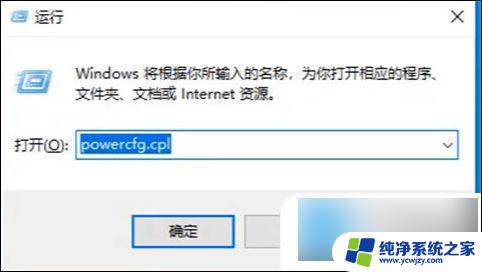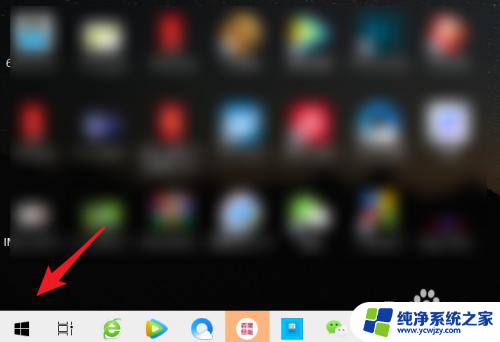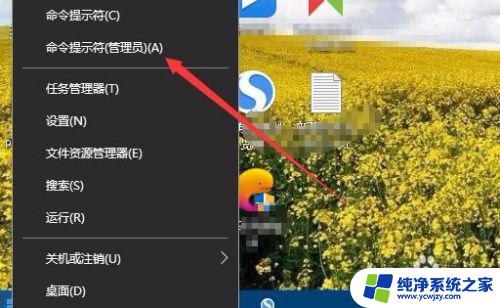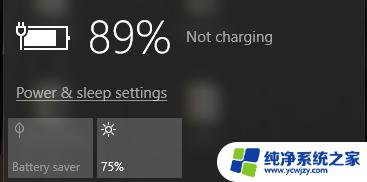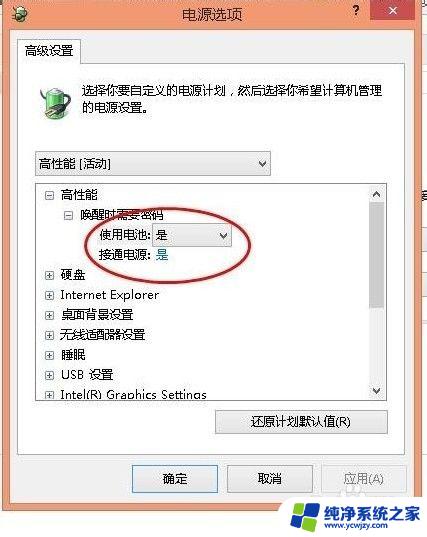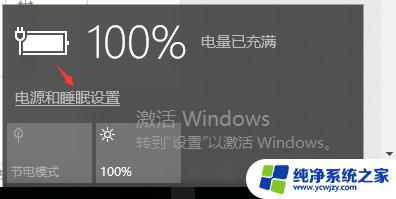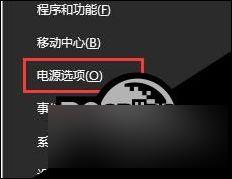华硕笔记本win10充电60就不充了 华硕win10充电60就不充可能的解决方法
更新时间:2024-02-22 11:42:00作者:xiaoliu
华硕笔记本win10充电到60%就停止充电的问题困扰着很多用户,这似乎是一个常见的现象,幸运的是对于这个问题,我们有一些可能的解决方法可以尝试。这些解决方法可能涉及到软件设置、硬件调整或者电池管理方面的调整。在本文中我们将探讨一些可能的解决办法,帮助用户解决这个令人不安的问题,让华硕笔记本能够正常充电,不再受到限制。
步骤如下:
1.找到桌面下面的任务栏,
然后找到“ASUS Battery Health Charging”软件并打开。
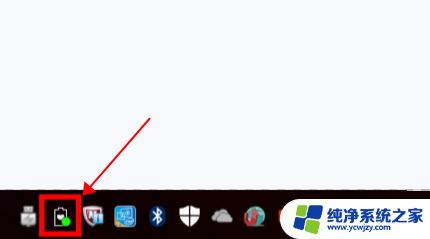
2.即可看到第一种模式“长效使用模式:电量处于充满状态,适合长时间外出用”。

3.第二种为“平衡模式:电量高于80%时停止充电,低于78%时开始充电。适合商务及会议使用”。

4.第三种为“最佳保养模式:电量高于60%时停止充电,低于58%时开始充电。适合长时间连接充电器使用”。
三个模式中选择一种即可正常的充电了。

以上就是华硕笔记本win10充电60就不充了的全部内容,如果你遇到了这种情况,可以尝试按照以上方法解决,希望这对大家有所帮助。